Hvordan finne slettede bilder på iPhone med eller uten sikkerhetskopi
"Jeg har nettopp slettet flere bilder ved et uhell, hvordan kan jeg finne dem på iPhone?" Tap av bilder er et vanlig problem på iOS-enheter. Du kan ved et uhell fjerne viktige bilder eller noen få bilder er bare borte etter en feil med programvareoppdateringen. Apple har innsett utfordringen og introdusert funksjoner for å hjelpe deg å finne slettede bilder på en iPhone eller iPad. Denne veiledningen vil snakke om disse metodene og gi detaljene.
SIDEINNHOLD:
Del 1: Slik finner du nylig slettede bilder på iPhone
På iOS 8 og nyere vil de slettede bildene gå til et album kalt Nylig slettet. 30 dager senere vil de bli fjernet permanent. Det betyr at før utløpet kan du få tilgang til slettede bilder på iPhone direkte.
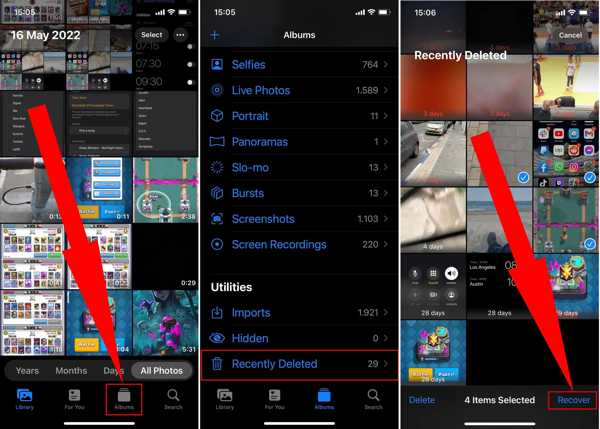
Trinn 1. Åpne Bilder-appen, gå til album fanen nederst, og velg Nylig slettet under verktøy seksjon.
Tips: På iOS 16 eller nyere, bruk Face ID eller Touch ID for å låse opp albumet ditt som nylig ble slettet.
Trinn 2. Her kan du se nylig slettede bilder på din iPhone. Trykk på Plukke ut knappen øverst til høyre, og trykk på de ønskede bildene.
Trinn 3. Slå den Gjenopprette knappen nederst i høyre hjørne. Hvis du har tenkt å gjenopprette alle slettede bilder, trykker du bare Gjenopprett alle, så vil alle de slettede bildene gå tilbake til det opprinnelige albumet.
Del 2: Slik viser du slettede bilder på iPhone fra sikkerhetskopi
En sikkerhetskopi er en annen måte å sjekke slettede bilder på en iPhone. Det er tre innfødte metoder for å sikkerhetskopiere iPhone-bilder, iTunes, Finder og iCloud. Husk at gjenoppretting av sikkerhetskopiering til iPhone vil slette alle eksisterende data på enheten. Vi demonstrerer hvordan du finner gamle slettede bilder på iPhone fra sikkerhetskopien nedenfor.
Slik får du tilgang til slettede bilder fra Finder Backup
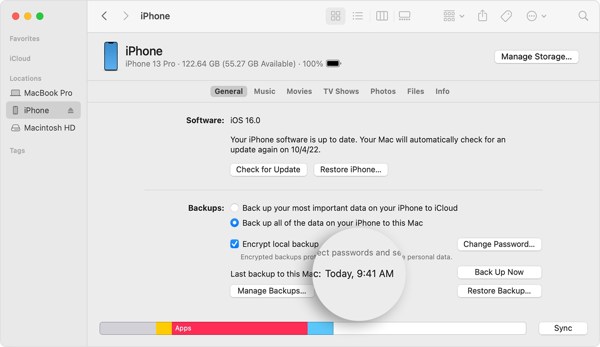
Trinn 1. Koble iPhone til datamaskinen som kjører macOS Catalina eller nyere med en USB-kabel, og kjør Finder-appen.
Trinn 2. Velg iPhone-navnet ditt på venstre sidefelt, gå til general fanen, og finn sikkerhetskopier seksjon.
Trinn 3. Plukke ut Ta sikkerhetskopi av alle dataene på iPhone til denne Mac-en, og sørg for at du har en sikkerhetskopi på denne Mac-en. Klikk deretter på Restore Backup knapp.
Trinn 4. Velg deretter riktig sikkerhetskopieringsdato og trykk på Gjenopprette knapp. Når den er ferdig, kan du se på slettede bilder på iPhone i Bilder-appen.
Hvordan finne slettede bilder fra iTunes Backup

Trinn 1. Hvis du bruker en PC eller en gammel Mac, åpner du den nyeste versjonen av iTunes og kobler iPhone til datamaskinen med en USB-kabel.
Trinn 2. Klikk på Telefon knappen øverst til venstre når iPhone er oppdaget. Gå deretter til Oppsummering fanen på venstre side, og naviger til sikkerhetskopier område.
Trinn 3. Plukke ut Denne datamaskinen dersom Restore Backup knappen er ikke tilgjengelig. Trykk deretter på knappen, velg din iPhone og en passende sikkerhetskopi, og følg instruksjonene for å fullføre prosessen.
Slik gjenoppretter du ved et uhell slettede bilder fra iCloud Backup
Trinn 1. Hvis du foretrekker å sikkerhetskopiere iPhone til iCloud, gå til innstillinger app. Gå til general, velg Overfør or Reset iPhone or Tilbakestill, og trykk Slett alt innhold og alle innstillinger.
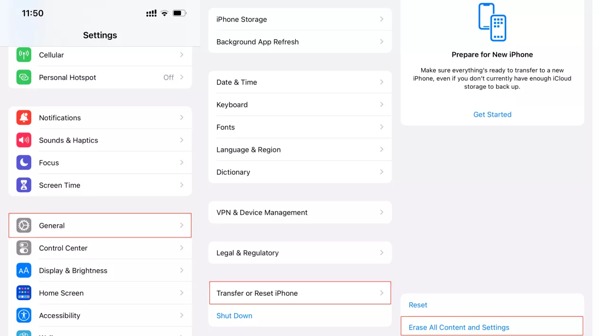
Trinn 2. Etter tilbakestillingen av fabrikken, vil iPhone starte på nytt i Hallo skjerm. Konfigurer iPhone som en ny enhet til du kommer til apper og data-skjermen.
Tips: Koble til et Wi-Fi-nettverk når du konfigurerer iPhone.
Trinn 3. Velg Gjenopprett fra iCloud Backup, logg på iCloud med Apple ID og passord, og velg riktig sikkerhetskopi i henhold til dato og klokkeslett.
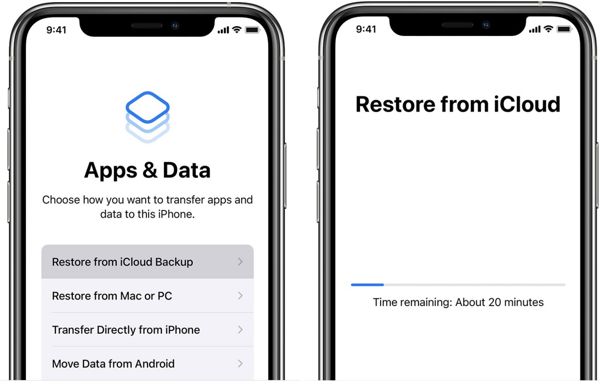
Trinn 4. Etter gjenopprettingen fullfører du tilbakestillingssettene for oppsettet og får tilgang til Bilder-appen. Her kan du se de gamle slettede bildene på din iPhone.
Del 3: Slik gjenoppretter du slettede bilder på iPhone uten sikkerhetskopiering
Hvor blir permanent slettede bilder på iPhone? De er fortsatt lagret i minnet ditt, men indeksen er fjernet. Derfor kan du ikke se dem. Likevel kan noen få datagjenopprettingsapplikasjoner lese disse bildene selv om du ikke har en sikkerhetskopi. Apeaksoft iPhone Data Recovery, for eksempel, er et kraftig verktøy for å skanne minnet ditt og gjenopprette slettede bilder uten tekniske ferdigheter.
- Finn slettede bilder på iPhone uten sikkerhetskopiering.
- Hent slettede tekstmeldinger, notater, kontakter, musikk og mer data på iPhone.
- Vil ikke avbryte eksisterende data på iOS-enheten din.
- Forhåndsvis slettede bilder for selektiv gjenoppretting.
- Støtter nesten alle iPhone- og iPad-modeller.
Sikker nedlasting
Sikker nedlasting

Her er prosedyren for å gjenopprette slettede bilder på iPhone uten sikkerhetskopiering:
Trinn 1. Skann din iPhone
Start den beste programvaren for bildegjenoppretting for iOS når du har installert den på PC-en din. Det finnes en annen versjon for Mac-brukere. Velg deretter Gjenopprett fra iOS-enheten fra venstre panel, og koble iPhone til datamaskinen med en Lightning-kabel. Trykk på hvis du blir bedt om det Stol på skjermen for å godkjenne tilkoblingen. Klikk deretter på start Scan for å begynne å skanne bilder på enheten.

Tips: Hvis du ønsker å trekke ut bilder fra en iTunes- eller iCloud-sikkerhetskopi, velger du Gjenopprett fra iTunes Backup File or Gjenopprett fra iCloud Backup-fil, og følg instruksjonene for å fortsette.
Trinn 2. Forhåndsvis iPhone-bilder
Når dataskanningen er fullført, merk av i boksen ved siden av kamera~~POS=TRUNC, plukke ut Vis bare slettet fra rullegardinlisten øverst i vinduet, og du vil bli presentert med alle de gjenopprettelige bildene på enheten din. Du kan søke etter bilder etter type eller navn, og forhåndsvise miniatyrbildene.

Trinn 3. Finn slettede bilder på iPhone
For å hente bestemte slettede bilder, velg dem i forhåndsvisningsvinduet og klikk på Gjenopprette knappen nederst i høyre hjørne. Angi en utdatamappe, og trykk på Gjenopprette knappen igjen. Når det er gjort, kan du se på de slettede iPhone-bildene når som helst.

Utvidet lesing:
Del 4: Vanlige spørsmål om å finne slettede bilder på iPhone
Kan jeg gjenopprette permanent slettede bilder fra iPhone?
Som nevnt tidligere, før de slettede bildene overskrives, kan du gjenopprette dem fra minnet med et riktig datagjenopprettingsprogram. Hvis du har tatt en sikkerhetskopi med iTunes/Finder eller iCloud, kan du gjenopprette sikkerhetskopien til enheten din for å gjenopprette bildene.
Hvorfor kan jeg ikke se mine slettede bilder på iPhone?
De slettede bildene vil bli lagret i Nylig slettet-albumet på din iPhone i 30 dager. Etter det vil de bli permanent fjernet. Da kan du ikke se dem på enheten din uten gjenoppretting.
Kan jeg finne slettede bilder på iCloud?
Med mindre du har sikkerhetskopiert disse bildene til iCloud før de ble slettet og gjenoppretter iCloud-sikkerhetskopien til iPhone eller iPad, kan du ikke finne eller se de slettede bildene.
Konklusjon
Denne veiledningen har vist fem måter hvordan finne slettede bilder på iPhone. Albumet nylig slettet er den enkleste måten å få tilbake bildene dine innenfor 30-dagersgrensen. Sikkerhetskopiering er alltid en god vane for iPhone-brukere. Det hjelper deg å gjenopprette gamle slettede bilder til enheten din raskt. Apeaksoft iPhone Data Recovery er den ultimate løsningen for å hente iPhone-bildene dine uten sikkerhetskopiering. Hvis du har andre spørsmål om dette emnet, kan du gjerne legge igjen en melding under dette innlegget.
Relaterte artikler
Leter du etter den beste måten å overføre bilder fra Android til Android? Her er fire praktiske metoder for å hjelpe deg med å flytte bilder mellom Android-enheter.
Slettet du Safari-loggen din? Her er den ultimate guiden for å gjenopprette den på seks måter, selv om du ikke har backup.
Søker du etter sikkerhetskopiering av iPhone-bilder? Denne artikkelen introduserer tre praktiske og rimelige måter, inkludert én selektiv sikkerhetskopieringsmetode.
Hvordan beskjære iPhone-bilde av personportretter? Finner du ingen beskjæringsknapp på iPhone? Dette innlegget har gitt deg trinnvise instruksjoner med kraftige verktøy.

